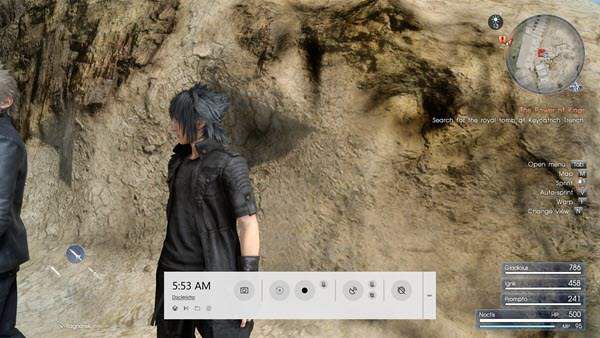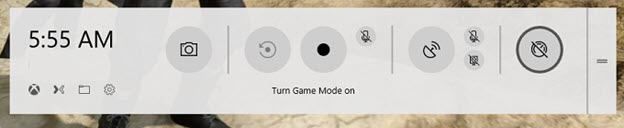ゲーマーにとって、Windowsの最新バージョンはさまざまなバッグです。 Windows 10のゲームパフォーマンスが本来あるべきではないというゲーマーからの苦情を見つけるために、ネット上で遠くを検索する必要はありません。これはすべての人に当てはまるわけではありませんが、いくつかの懸念を正当化するのに十分なようです。
Windowsを更新するたびに、新たな苦情が寄せられるようです。おそらく最初のメジャークリエーターのアップデートで始まり、その後多くのゲーマーがお気に入りのタイトルが途切れ途切れで一貫性のないフレームレートに悩まされていることに気づきました。
これも予測不可能です。最初に成功した修正の1つは非常に単純であることが判明しました。XboxアプリでGame DVRをオフにします。いくつかの助けになりましたが、多くは違いを見ませんでした。
Rescueのゲームモードですか?
ただし、Windows 10にはゲームモードと呼ばれる特別なモードがあるため、すべてが失われることはありません。ゲームモードでは、プレイしているビデオゲームをコンピューターの最優先事項にします。これは、ウイルス対策プログラムやWindows Updateなどのバックグラウンドプロセスがゲームでスタッターを引き起こしている場合、それらが抑制されることを意味します。
かなりいいですね?ゲームモードではほとんどの場合、1秒あたりの最大フレーム数が改善されないため、期待を抑えてください。役立つのは、一貫したパフォーマンスです。できます。これにより、プレイのエクスペリエンスが大幅に向上し、パフォーマンスの邪魔にならずにゲーム自体に集中できます。
<!-In_content_1 all:[300x250] / dfp:[640x360]- ->
また、ゲームモードを有効にするとともに現在のリグを最大限に活用する場合は、古いPCでゲームをスムーズにプレイする方法 の投稿を必ず読んでください。
テストケース
ゲームモードのテストに使用したコンピューターは、この機能がWindows 10のゲームパフォーマンスにどのように役立つかを完全に示しています。16GBのRAMとRadeon R9 390で4GhzにクロックされるHaswell 4690Kです。
Samsung 850 EVO SSDも装備されています。 2018年の最先端のゲーミングPCではありませんが、一般的なゲーマーが持っている可能性のある一般的なコンピューターの良い指標です。
このコンピューターは、特にWindows 8.1とWindows 10のパフォーマンスに著しい違いを示しています。 。Windows 8.1では、ゲームは滑らかです。 Windows 10のバニラインストールでも同じことが言えますが、すべての更新プログラムをインストールするとすぐに、同じゲーム(同じ設定を使用)がランダムな間隔で途方もない量のスタッターを示します。
Windows 8.1にロールバックすると、これらの問題はすべてなくなります。そのため、特に両方のケースで最新のドライバーを使用していたため、Windows 10が犯人であると確信しています。
The Witcher 3、Final Fantasy XV、Crysis Warheadなどの古いタイトルでゲームモードを有効にする一貫性に即時の違いをもたらし、私たちが経験したランダムなutter音を完全に排除しました。走行距離はさまざまですが、ご自分で試してみるのはとても簡単です!
ゲームモードを有効にする方法
ゲームモードを試す前に、次を実行してください。
ここで、ゲームモードを試してみたいゲームを起動します。各タイトルのゲームモードを個別に有効にする必要があります。この場合、例としてSteamバージョンのFinal Fantasy XVを使用しています。
ゲームが起動して実行されると、Windowsキーと「G」を押します、これによりゲームバーが表示されます。
この丸いボタンゲームバーの右端にあるのは、ゲームモードスイッチです。マウスの優先順位がない可能性があるため、ゲームモードボタンが強調表示されるまで、TABキーをタップします。
Enterを押して、ゲームモードをオンにします。次に、Win + Gを押してもう一度ゲームバーを閉じます。
ゲームをプレイします。パフォーマンスの問題が解消されるか、大幅に軽減されることを願っています。お楽しみください